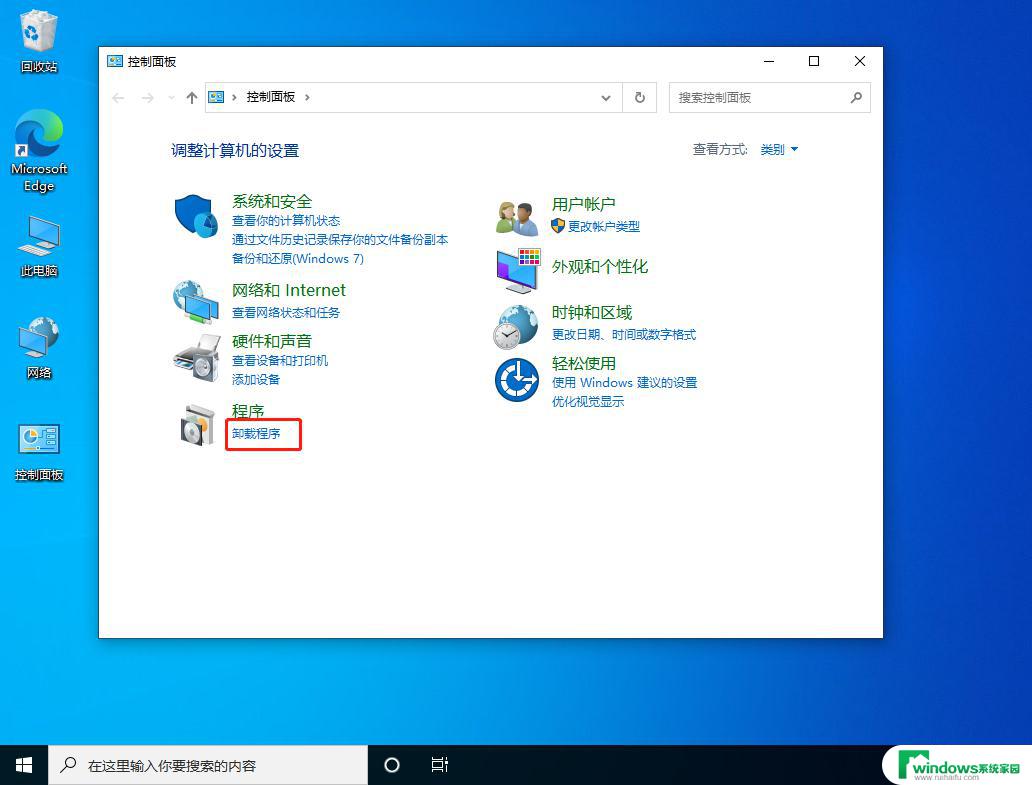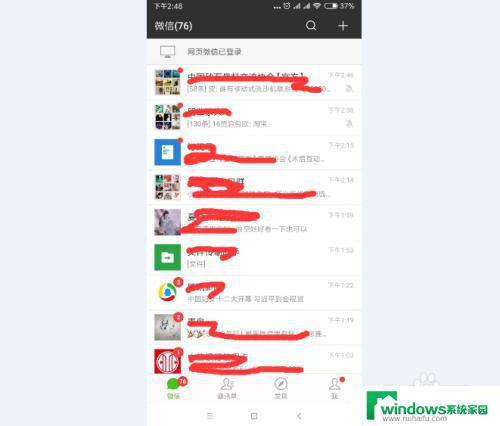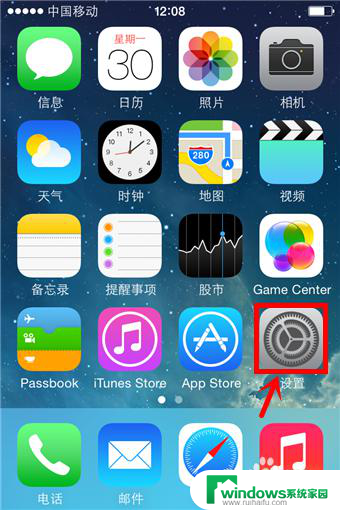电脑开机后转圈圈转半天是什么原因 电脑开机一直在转圈圈怎么处理
电脑开机后转圈圈转半天是什么原因,电脑开机后持续转圈圈转半天,或者一直在转圈圈,是让许多人感到困惑的问题,这种情况通常会导致用户无法正常使用电脑,给工作和生活带来了诸多不便。为什么电脑开机后会出现这种状况呢?造成这一问题的原因可能有很多,例如系统错误、软件冲突、硬件问题等等。为了解决这一困扰,我们需要进一步了解这些原因,并采取相应措施来解决这个问题。
方法如下:
1.将电脑开机,到Win10启动徽标的界面的时候。那么就长按电源键强制关机,再关机,再到Win10启动徽标的界面的时候。再长按电源键强制关机,重复此操作三次,出现了正在诊断你的电脑,将出现自动修复界面。

2.这时电脑就会进入自动修复的界面,我们点击“高级选项”。

3.再点击“疑难解答”选项,如下图所示。

4.在疑难解答中,再点击“高级选项”。

5.在高级选项界面中,我们点击“启动设置”。

6.在启动设置界面中,我们点击“重启”。

7.这个时候会进入启动设置的界面,按下键盘上F7键,选择禁用驱动程序强制签名就可以解决Win10一直转圈进不去系统的问题。

以上是关于电脑开机后转圈圈转半天的原因的全部内容,如果您遇到了相同的问题,可以按照本文提供的方法进行解决。